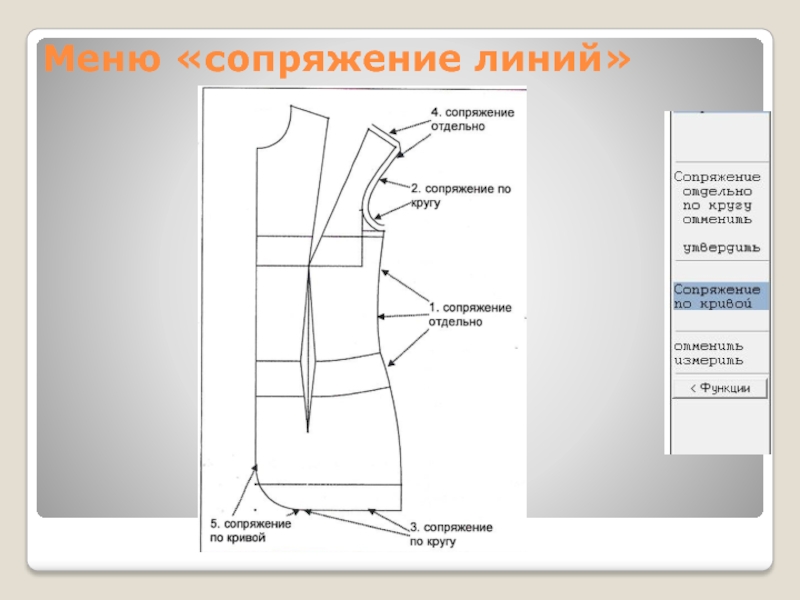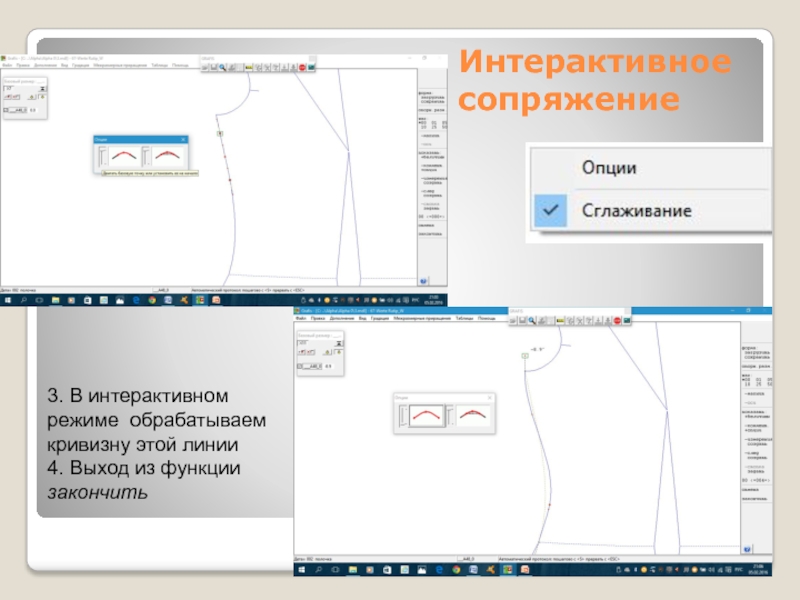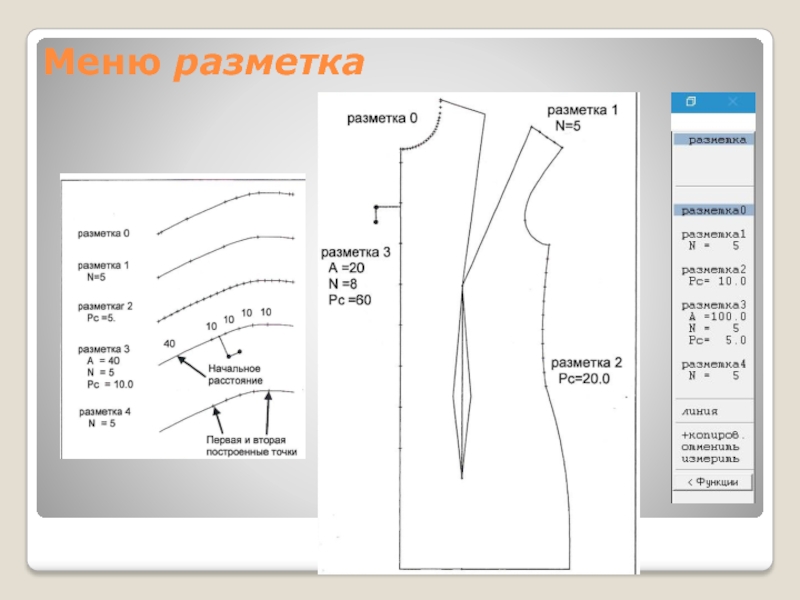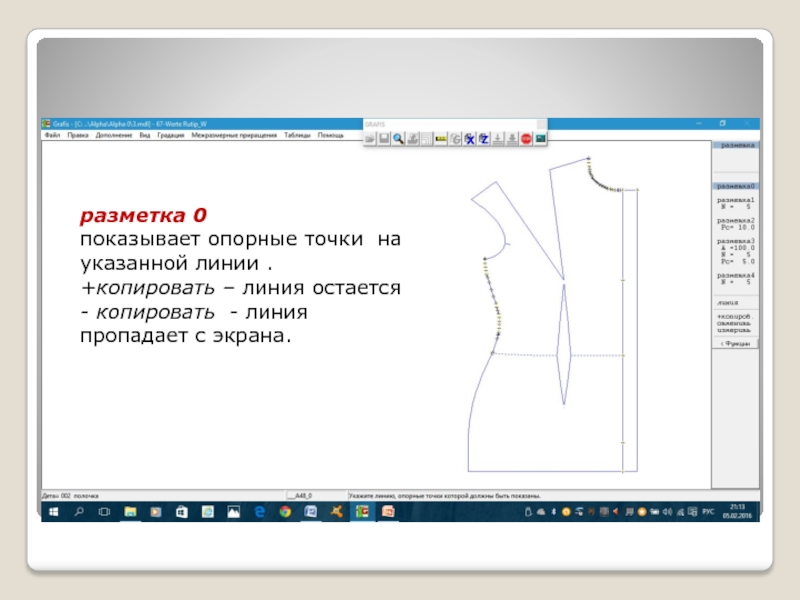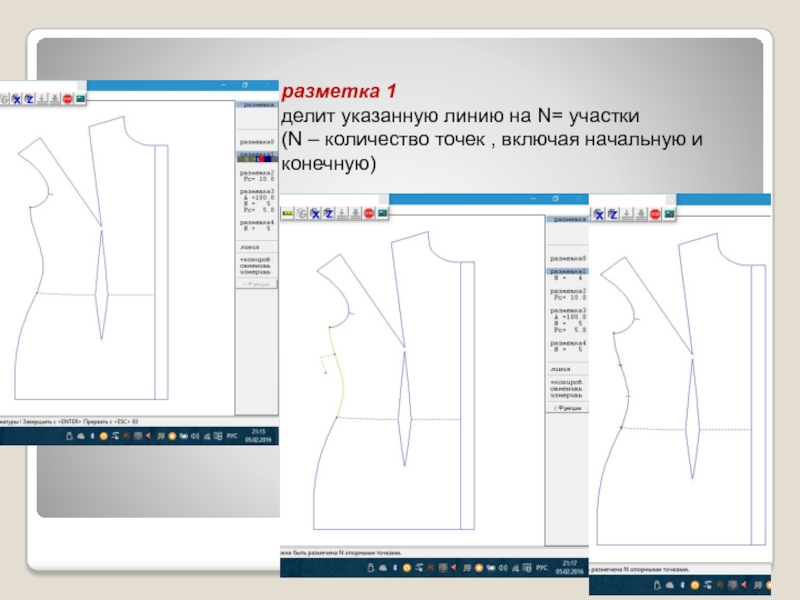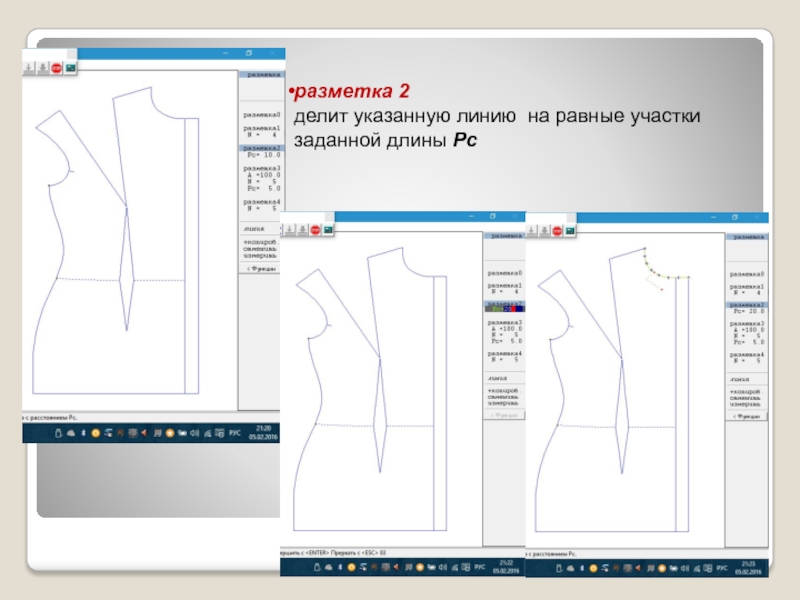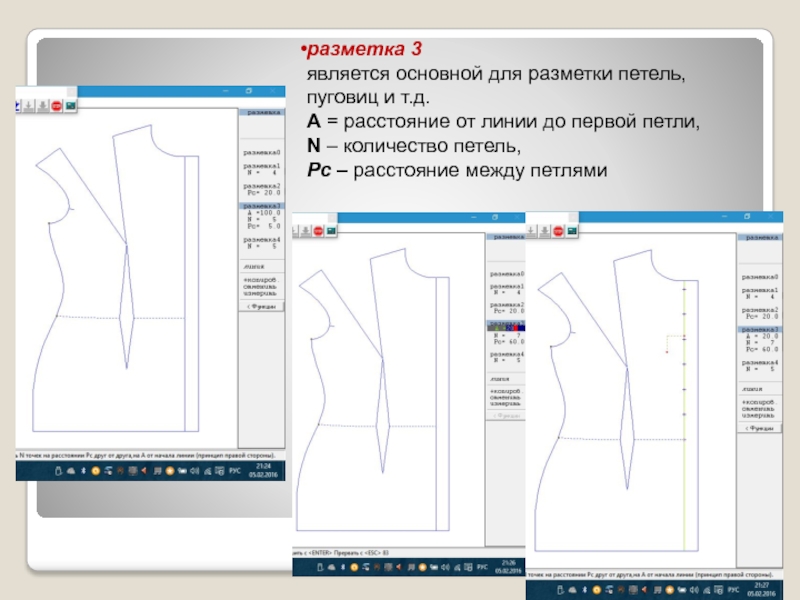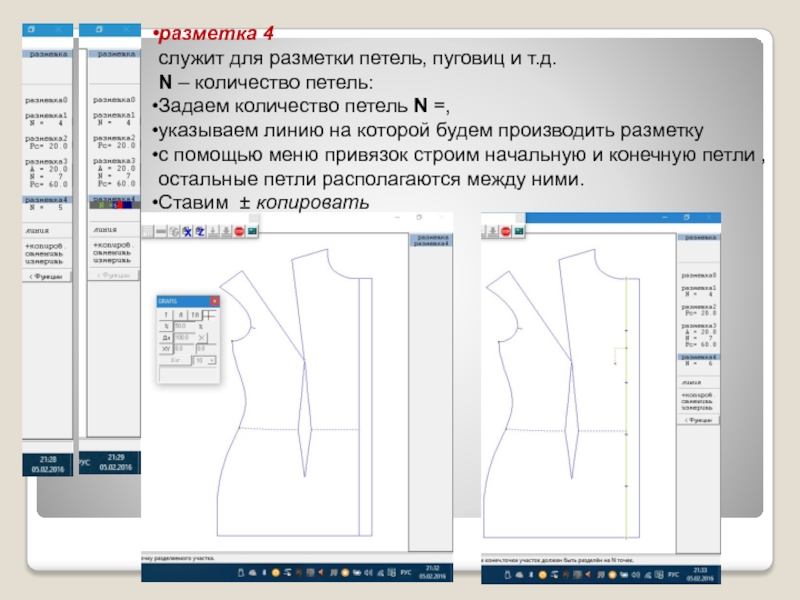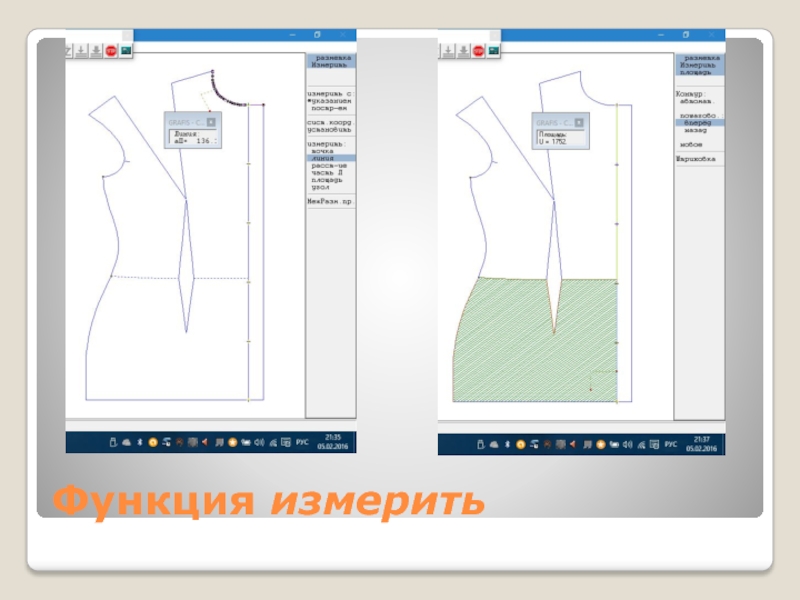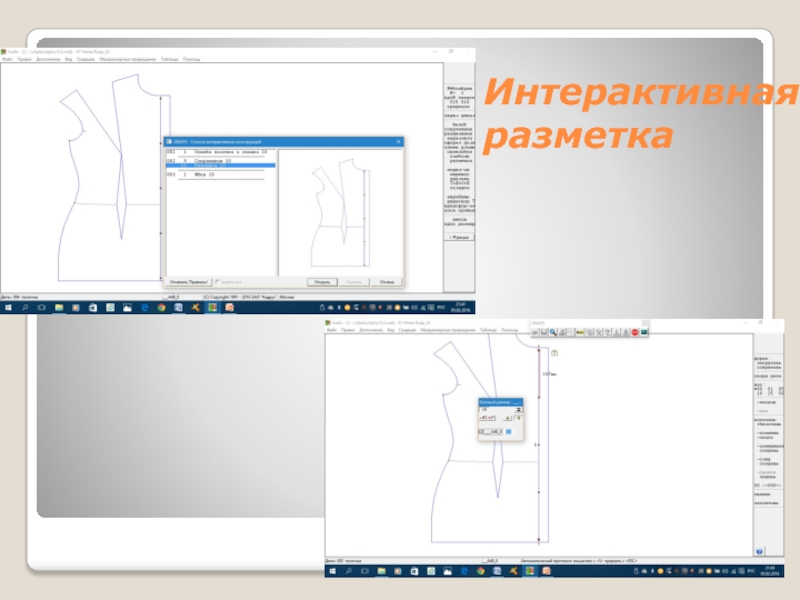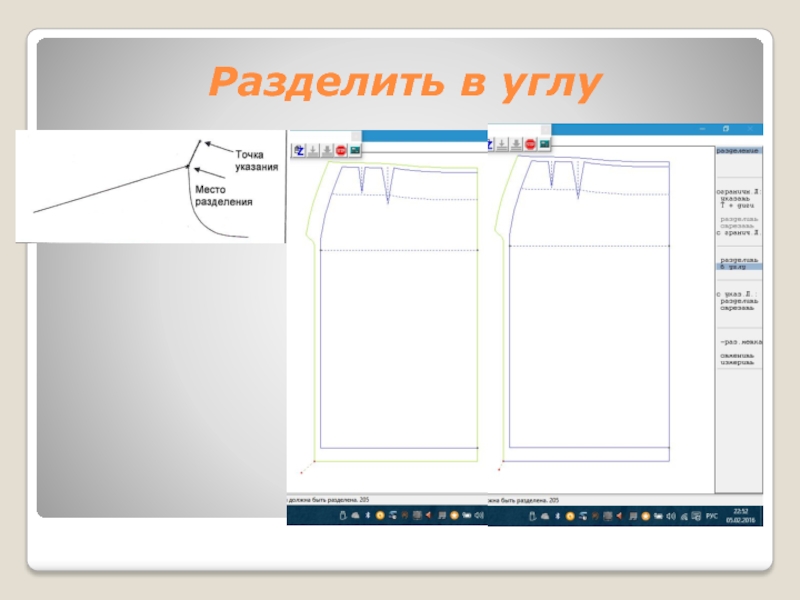- Главная
- Разное
- Дизайн
- Бизнес и предпринимательство
- Аналитика
- Образование
- Развлечения
- Красота и здоровье
- Финансы
- Государство
- Путешествия
- Спорт
- Недвижимость
- Армия
- Графика
- Культурология
- Еда и кулинария
- Лингвистика
- Английский язык
- Астрономия
- Алгебра
- Биология
- География
- Детские презентации
- Информатика
- История
- Литература
- Маркетинг
- Математика
- Медицина
- Менеджмент
- Музыка
- МХК
- Немецкий язык
- ОБЖ
- Обществознание
- Окружающий мир
- Педагогика
- Русский язык
- Технология
- Физика
- Философия
- Химия
- Шаблоны, картинки для презентаций
- Экология
- Экономика
- Юриспруденция
Приемы работы с линиями презентация
Содержание
- 1. Приемы работы с линиями
- 2. План Сопряжение линий. Разметка. Изменение длины линий. Отрезать, достроить, разделить линии.
- 3. Вопросы пройденного материала Какова цель протокола конструкции?
- 4. Сопряжение линий Функция сопряжения линий необходима,
- 5. Меню «сопряжение линий»
- 6. Меню «сопряжение линий» Указание линий сопряжения по принципу правой стороны
- 7. Сопряжение линий «отдельно» или «по кругу»
- 8. Сопряжение линий «отдельно»
- 9. Сопряжение линий «по кругу»
- 10. Сопряжение линий по кривой Используется для оформления
- 11. Сопряжение «по кривой»
- 12. Оформление верхнего среза юбки сопряжением по кривой
- 13. Интерактивное сопряжение Указываем 2 линии Правой
- 14. Интерактивное сопряжение 3. В интерактивном режиме обрабатываем
- 15. Разметка Используется: для разделения кривой
- 16. Меню разметка
- 17. разметка 0 показывает опорные точки на указанной
- 18. разметка 1 делит указанную линию на N=
- 19. разметка 2 делит указанную линию на равные участки заданной длины Рс
- 20. разметка 3 является основной для разметки петель,
- 21. разметка 4 служит для разметки петель, пуговиц
- 22. Функция измерить
- 23. Интерактивная разметка Включает в себя одновременно разметку 1,3,4.
- 24. Интерактивная разметка
- 25. Меню «изменение длины линии» для удлинения
- 26. Меню «удлинить на» линия удлиняется (положительное значение)
- 27. Удлинить до
- 28. Режим «формируя» Начальные и конечные точки
- 29. Базовое меню «Разделение» Разделить - делит линию
- 30. Функция отрезать
- 31. Операция достроить в меню отрезать
- 32. Разделить в углу
- 33. Выводы При работе с линиями всегда
- 34. Литература 1. Учебник GRAFIS версия 9,
Слайд 3Вопросы пройденного материала
Какова цель протокола конструкции?
Правило правой руки?
Какой соблюдается принцип при
Какие опции используются в функции «удалить»?
Когда используется функция «параллель»?
Слайд 4Сопряжение линий
Функция сопряжения линий необходима, если две или несколько линий
Для задания направления сопряжения служит принцип правой стороны.
Функция позволяет сопрячь несколько линий или соединить линии по кривой.
Слайд 7Сопряжение линий
«отдельно» или «по кругу»
Конец уже сопряженной
Линии соединяется
с
Сопряжение двух не соединенных линий отрезком прямой
Слайд 10Сопряжение линий по кривой
Используется для оформления линии низа, края борта и
Кривая начинается и заканчивается в точках указания, которые задают форму кривой
Слайд 13Интерактивное сопряжение
Указываем 2 линии
Правой кнопкой выходим из функции сопряжение
Двойным
Слайд 14Интерактивное сопряжение
3. В интерактивном режиме обрабатываем кривизну этой линии
4. Выход
Слайд 15Разметка
Используется:
для разделения кривой на несколько частей;
для намелки петель
для разметки складок
Направление курсора указывается вдоль линии, на которой производится разметка.
Слайд 17разметка 0
показывает опорные точки на указанной линии .
+копировать – линия
- копировать - линия пропадает с экрана.
Слайд 18разметка 1
делит указанную линию на N= участки
(N – количество точек
Слайд 20разметка 3
является основной для разметки петель, пуговиц и т.д.
А = расстояние
N – количество петель,
Рс – расстояние между петлями
Слайд 21разметка 4
служит для разметки петель, пуговиц и т.д.
N – количество
Задаем количество петель N =,
указываем линию на которой будем производить разметку
с помощью меню привязок строим начальную и конечную петли , остальные петли располагаются между ними.
Ставим ± копировать
Слайд 25Меню
«изменение длины линии»
для удлинения или укорачивании линии в ее конечных
для уравнивания длин линий между собой: боковых срезов, модельных линий и т.д.
Слайд 26Меню «удлинить на»
линия удлиняется (положительное значение)
или
укорачивается (отрицательное значение) на
Слайд 28Режим «формируя»
Начальные и конечные точки линии фиксируется на месте.
Используется только для кривых линий, не применимо к прямым линиям
Слайд 29Базовое меню «Разделение»
Разделить - делит линию на две части, соединяемые друг
При построении используется блок с указанием ограничительной линии.
Если опция переключена +разд.метка – место разделения помечается большой точкой.
Отрезать – позволяет удлинить или укоротить линию до точки пересечения. Процесс удлинения наз. операцией достроить.
Можно достроить линию до указанной длины или отрезать линию до указанной длины.
Слайд 33Выводы
При работе с линиями всегда следует соблюдать «принцип правой стороны»
Курсор
Функция +/- копировать оставляет линию видимой или невидимой на экране зависимости от выполняемого действия
В интерактив любой функции входят клавишей F12
Функция отменить возвращает последний шаг построения
Слайд 34Литература
1. Учебник GRAFIS версия 9, ч.1, издание 10/2003
2. Учебник GRAFIS
3. Учебник GRAFIS версия 9, ч.3, издание 10/2003, интерактивные конструкции
4. И.А. Радченко «Основы конструирования и моделирования одежды (1-е издание), учебник, М. 2012г.
Дополнительная литература.
Е. Булатова «Сквозное автоматизированное проектирование одежды и аксессуаров», LAP LAMBERT Academic Publishing, 2011